- Miracast-tekniken hjälper dig att dela innehåll trådlöst på en skärm till en annan skärm eller en projektor.
- I den här artikeln kommer vi att presentera hur du löser de Miracast-anslutningsproblem som kan visas.
- För att hitta lösningar för andra Windows OS-problem, se våra omfattande guider från Windows 10-nav.
- Om du har problem med någon PC-programvara och behöver en lösning, besök vår Felsökningsavsnitt.

Denna programvara reparerar vanliga datorfel, skyddar dig mot filförlust, skadlig programvara, maskinvarufel och optimerar din dator för maximal prestanda. Åtgärda PC-problem och ta bort virus nu i tre enkla steg:
- Ladda ner Restoro PC reparationsverktyg som kommer med patenterade teknologier (patent tillgängligt här).
- Klick Starta skanning för att hitta Windows-problem som kan orsaka PC-problem.
- Klick Reparera allt för att åtgärda problem som påverkar datorns säkerhet och prestanda
- Restoro har laddats ner av 0 läsare den här månaden.
De Miracast trådlös skärmstandard gör det möjligt för användare att spegla en enhets skärm till en annan enhet. Till exempel kan användare spegla sina bärbara dators skärmar till stationära VDU-apparater eller TV-apparater med Miracast aktiverat.
Så, Miracast är lite som en trådlös HDMI kabel som användare kan ansluta enheter till för att projicera sina skärmar.
Men en Din dator eller mobila enhet stöder inte Miracast felmeddelande dyker upp för vissa användare. Följaktligen fungerar Miracast-spegling inte.
Här är några potentiella lösningar för att fixa Din dator eller mobila enhet stöder inte Miracast fel. Som ett första steg bör du dubbelkontrollera att din bärbara dator eller skrivbord verkligen stöder Miracast.
Hur löser jag Miracast-anslutningsproblem på Windows 10?
1. Uppdatera nätverksdrivrutiner

Du kan behöva uppdatera dina nätverksdrivrutiner till de senaste för att åtgärda Din dator eller mobila enhet stöder inte Miracast fel. För att hålla dina förare uppdaterade rekommenderar vi dig Driverfix.
Denna programvara är en av de bästa lösningarna skapat speciellt för att hålla din dator i toppläge utan att slösa tid på att utföra manuella uppdateringar av drivrutiner. Det är ett lätt verktyg och de enda komponenterna du installerar på din dator är drivrutinsskannern och nedladdaren.
Du kan lära dig mer om detta fantastiska verktyg i vår Driverfix-guide.

DriverFix
Håll din dator uppdaterad enkel och snabb, med det bästa verktyget för drivrutinsuppdateringar.
2. Kontrollera om din enhet stöder Miracast
- tryck på Windows-tangent + R, går in dxdiag i Kör och klicka på OK.
- Klicka sedan på Spara all information på DirectX-fönstret.
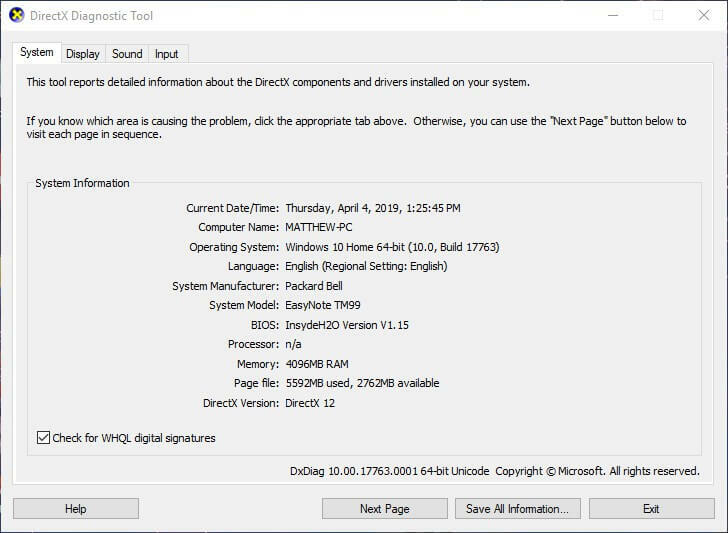
- Välj en mapp som du vill spara textfilen till och klicka på OK knapp.
- Tryck därefter på Windows-tangent + Q snabbtangent.
- Stiga på Anteckningsblock i Cortana sökruta och välj för att öppna Anteckningar.
- Klicka sedan Fil > Öppna och välj för att öppna DxDiag.txt.
- Rulla sedan ner till Miracast-detalj som listas under Systeminformation i DxDiag-dokumentet, som ska säga "Tillgängligt, med HDCP."
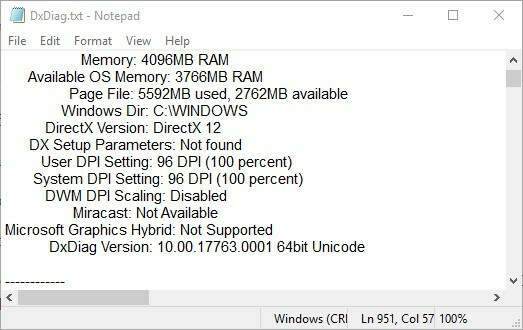
- Dessutom måste du kontrollera nätverksadapters kompatibilitet. För att göra det, skriv in PowerShell i Cortana.
- Högerklicka på PowerShell och välj Kör som administratör.
- Gå sedan in Get-netadapter | välj Namn, ndversion i PowerShell.
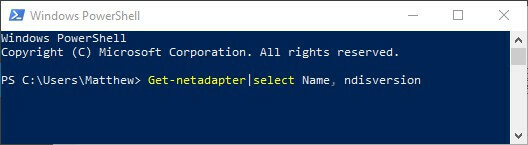
- PowerShell visar sedan NdisVersion-nummer, som måste vara över 6.30.
Notera: Om du upptäcker att datorerna inte stöder Miracast behöver du en trådlös bildskärmsadapter. Microsofts Trådlös skärmadapter är förmodligen bland de bästa för Windows-enheter.
3. Kontrollera om Wi-Fi är aktiverat på båda enheterna
- Stiga på Springa i Cortana och klicka på Kör för att öppna tillbehöret.
- Ange sedan ms-inställningar: nätverks-wifi i Run's Open-rutan och tryck på OK knapp.

- Slå sedan på Wi-Fi om det är avstängt.
- Du måste också kontrollera om Wi-Fi är aktiverat på den andra enheten. De exakta stegen för att kontrollera beror på din enhet.
Notera: Vissa användare har angett att Din dator eller mobila enhet stöder inte Miracast fel uppstår även om de är säkra på att deras enheter uppfyller kraven för Miracast-spegling. Ett annat krav är att Wi-Fi är aktiverat på båda enheterna.
4. Välj auto för val av trådlöst läge
- Högerklicka på Windows 10 Startknapp och välj Enhetshanteraren.
- Dubbelklicka på kategorin Nätverkskort.
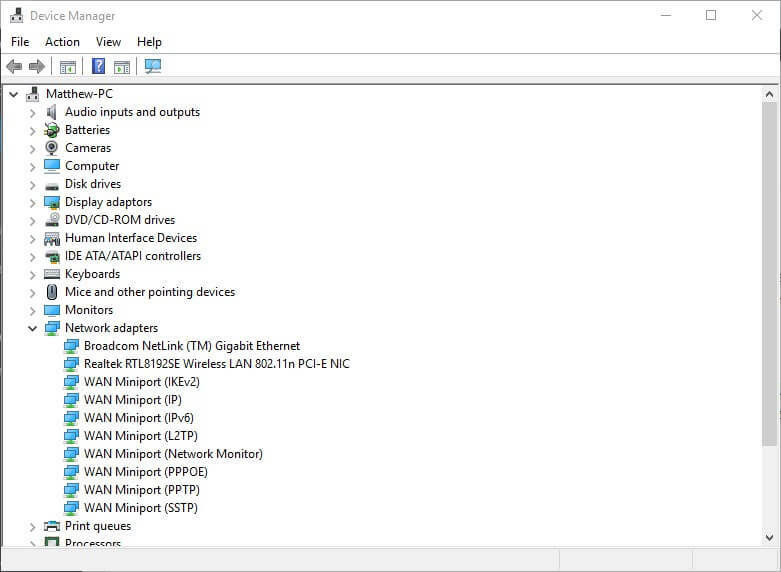
- Högerklicka sedan på den trådlösa nätverksadaptern som finns där och välj Egenskaper alternativ för att öppna fönstret som visas direkt nedan.
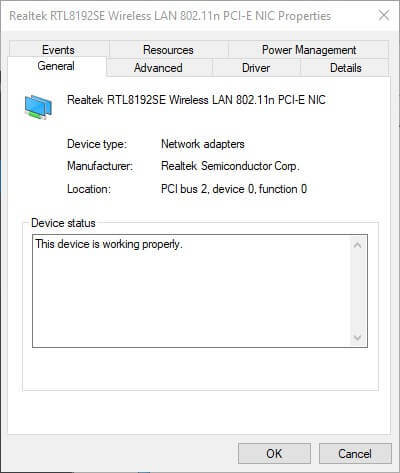
- Klicka på Avancerad fliken som visas nedan.
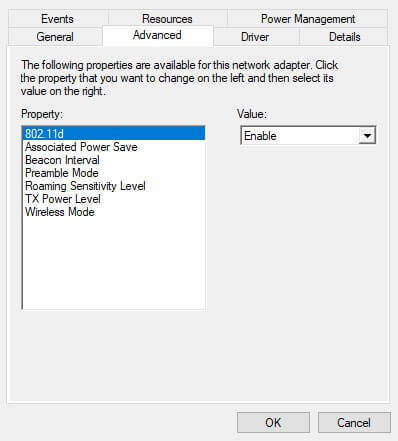
- Välj Val av trådlöst läge fast egendom.
- Välj sedan Bil på rullgardinsmenyn Värde.
- tryck på OK knapp.
Notera: Vissa användare har fixat Din dator eller mobila enhet stöder inte Miracast fel genom att välja Bil alternativ för val av trådlöst läge.
5. Installera om den trådlösa adapterdrivrutinen
- Högerklicka på Start-knappen och välj Springa.
- Stiga på devmgmt.msc i Kör och klicka OK.
- Expandera Kategori för nätverkskort i Enhetshanteraren.
- Högerklicka på den trådlösa nätverksadaptern för att välja Avinstallera enheten alternativ.

- Klick Avinstallera i fönstret Avinstallera enhet som öppnas.
- Starta om skrivbordet eller bärbara datorn efter avinstallation av drivrutinen. Då kommer den drivrutinen att installeras om automatiskt.
Korrigeringarna ovan kan lösa problemet Din dator eller mobila enhet stöder inte Miracast för vissa användare. Observera också att problemet kan bero på någon tredje part VPN programvara, t.ex. Cisco AnyConnect. Så inaktivera tredjeparts VPN installerade innan du använder Miracast-spegling.
 Har du fortfarande problem?Fixa dem med det här verktyget:
Har du fortfarande problem?Fixa dem med det här verktyget:
- Ladda ner detta PC-reparationsverktyg betygsatt utmärkt på TrustPilot.com (nedladdningen börjar på den här sidan).
- Klick Starta skanning för att hitta Windows-problem som kan orsaka PC-problem.
- Klick Reparera allt för att lösa problem med patenterade tekniker (Exklusiv rabatt för våra läsare).
Restoro har laddats ner av 0 läsare den här månaden.

![Hur man blir av med sökfältet överst på skärmen [Chrome]](/f/201013319a892fc85d5b79455461b49c.jpg?width=300&height=460)